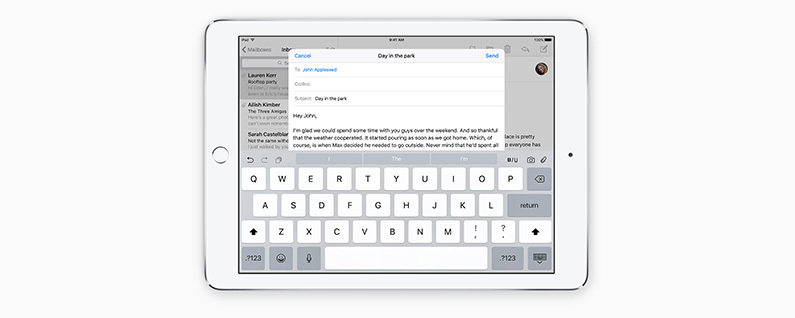
Handoff può aiutarti a essere più produttivo semplificando il passaggio tra iPhone, iPad e Mac. Ciò è particolarmente vero quando devi trasferire un'e-mail incompiuta sul tuo Mac perché sta diventando troppo lunga per digitare sul tuo iPhone, o quando devi lasciare il tuo computer e devi finire la tua email su un iPhone o iPad. Ecco come avviare un'e-mail sul tuo iPhone e completarla sul tuo Mac o iPad.
Per accedere a questa funzione, assicurati innanzitutto che le impostazioni di Handoff siano corrette. Sul tuo iPhone o iPad:
Apri Impostazioni
Tocca Generale
Seleziona Handoff e app suggerite
Attiva Handoff
Sul tuo Mac:
vai su Menu Apple in alto, scegli Preferenze di Sistema.
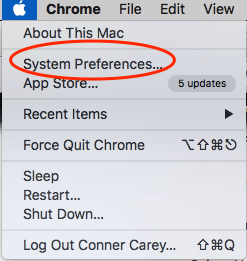
Seleziona Generale
Seleziona Consenti Handoff tra questo Mac e i tuoi dispositivi iCloud (in Elementi recenti)
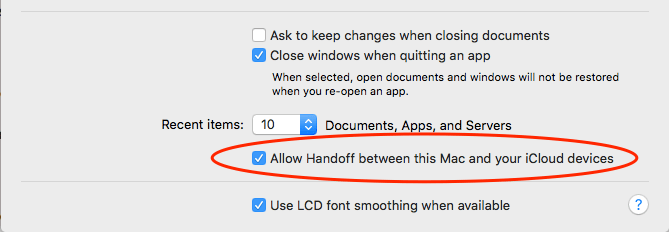
*I dispositivi devono inoltre avere tutti il Bluetooth attivato e tutti aver effettuato l'accesso allo stesso account iCloud. Handoff non è disponibile sui Mac rilasciati prima del 2012. Quindi, se stai cercando e non riesci a trovare l'opzione, ecco perché.
Per trasferire un'e-mail al tuo Mac:
Inizia a digitare un'e-mail nell'app Mail sul tuo iPhone o iPad.
L'icona della posta apparirà accanto al dock sul tuo Mac

Fare clic sull'icona e l'e-mail composta a metà verrà visualizzata sul tuo computer
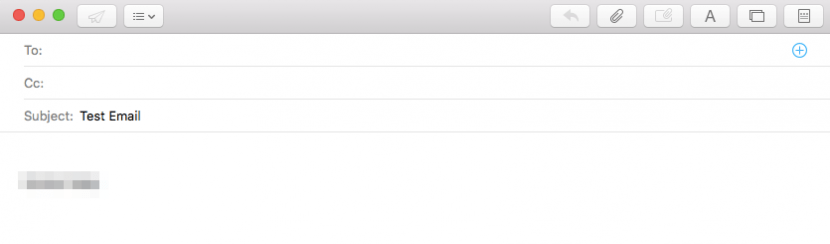
Se vuoi completare un'e-mail che hai iniziato su un Mac su un iPhone o iPad, scorri verso l'alto sull'icona Mail che appare in basso a sinistra nella schermata di blocco del tuo dispositivo. L'e-mail incompiuta scomparirà dallo schermo del tuo Mac e si aprirà sul tuo dispositivo.
Puoi anche utilizzare Handoff tra iPhone e iPad e con Safari, Pages, Numbers, Keynote, Mappe, Promemoria, Calendario e Contatti.